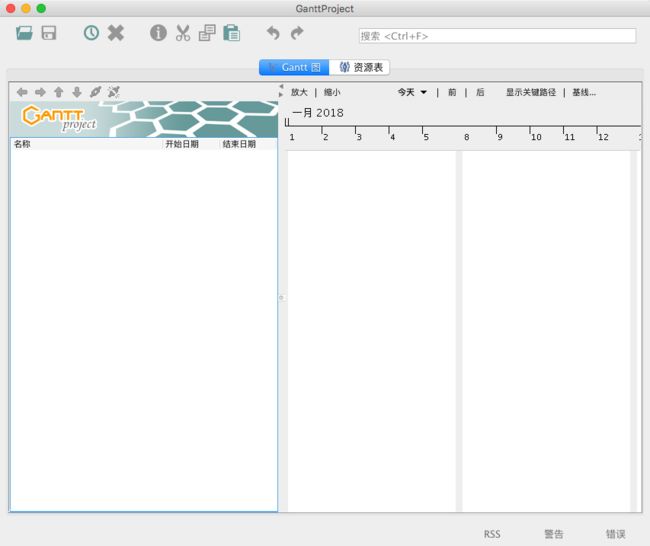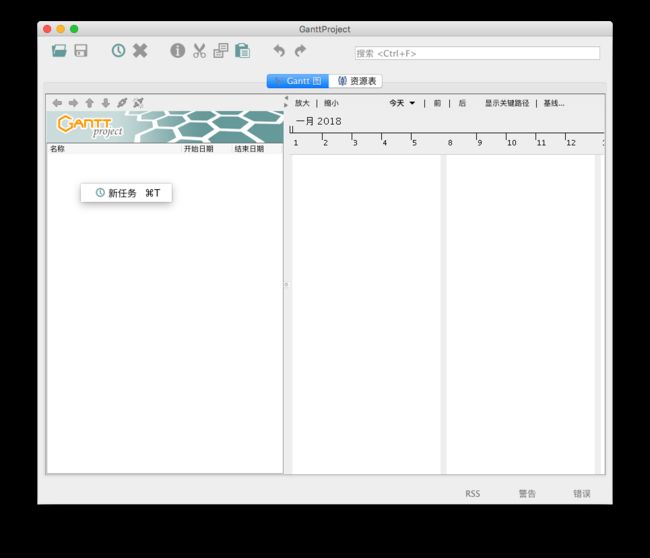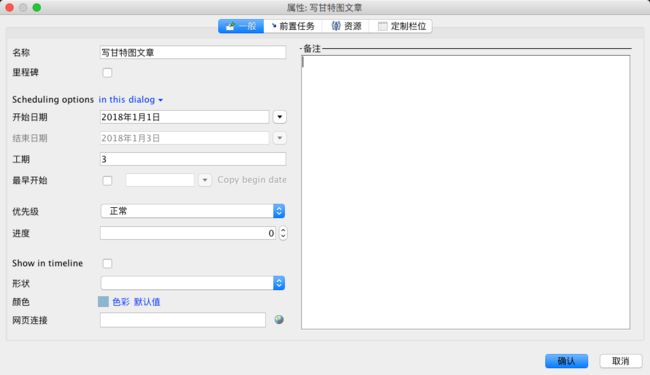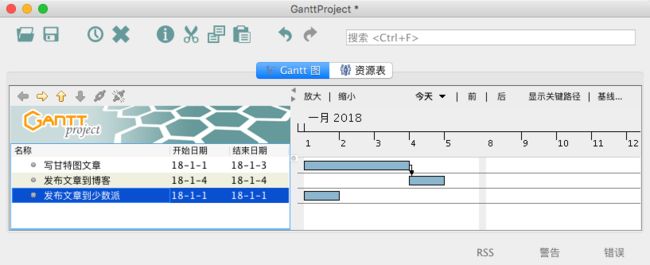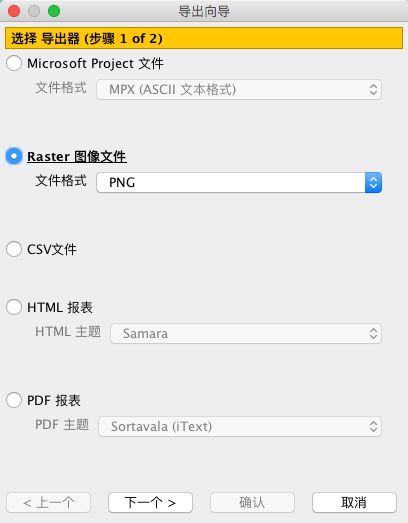甘特图(Gantt chart)又称为横道图、条状图(Bar chart)。其通过条状图来显示项目,进度,和其他时间相关的系统进展的内在关系随着时间进展的情况。
含义
甘特图包含以下三个含义:
1、以图形或表格的形式显示活动;
2、通用的显示进度的方法;
3、构造时含日历天和持续时间,不将周末节假算在进度内。
简单、醒目、便于编制,在管理中广泛应用。
绘制步骤
1、明确项目牵涉到的各项活动、项目。内容包括项目名称(包括顺序)、开始时间、工期,任务类型(依赖/决定性)和依赖于哪一项任务。
2、创建甘特图草图。将所有的项目按照开始时间、工期标注到甘特图上。
3、确定项目活动依赖关系及时序进度。使用草图,按照项目的类型将项目联系起来,并安排项目进度。
此步骤将保证在未来计划有所调整的情况下,各项活动仍然能够按照正确的时序进行。 也就是确保所有依赖性活动能并且只能在决定性活动完成之后按计划展开。
同时避免关键性路径过长。关键性路径是由贯穿项目始终的关键性任务所决定的,它既表示了项目的最长耗时, 也表示了完成项目的最短可能时间。请注意,关键性路径会由于单项活动进度的提前或延期而发生变化。 而且要注意不要滥用项目资源,同时,对于进度表上的不可预知事件要安排适当的富裕时间(Slack Time)。 但是,富裕时间不适用于关键性任务,因为作为关键性路径的一部分,它们的时序进度对整个项目至关重要。
4、计算单项活动任务的工时量。
5、确定活动任务的执行人员及适时按需调整工时。
6、计算整个项目时间。
使用GanttProject绘制甘特图
Omniplan和MS Project都是非常专业的甘特图制作软件,但是价格非常高。毕竟这是生产力软件,使用这个软件你是可以赚大钱的,自然软件本身就会比较贵。
开源的甘特图软件也有不少,不过不是功能不全就是界面丑陋。这里介绍一个相对比较完整的甘特图制作软件:GanttProject
GanttProject的官方网站为http://www.ganttproject.biz/,在这里你可以下载到macOS,Windows或者Linux版本的软件。
GanttProject运行以后的界面如下图所示。
在左侧任务面板右键或者按下键盘Command + T就可以添加任务,Windows和Linux对应的快捷键为Ctrl + T。如下图所示。
创建好了一个任务,它默认的开始时间和结束时间都是今天。在任务上面右键,选择任务属性,可以打开任务属性设置界面,在这里可以设置任务的开始时间和任务时长。但是你不能设置任务结束时间。因为任务结束时间会根据开始时间和任务时长自动计算。如下图所示。
在这个界面,还可以设置任务的颜色,实现不同人不同颜色,或者不同项目不同颜色。也可以在这里更新任务进度。
创建多个任务,如果后面的任务依赖前面的任务,那么在右侧被依赖的任务色条上单击鼠标左键,按住并拖动到依赖它的任务上。依赖它的任务的起始时间自动就会变为被依赖任务的结束时间,如下图所示。此时,后一个任务只能设置任务的时长,不能修改任务的起始时间。
如果依赖关系设置错误,打开依赖任务的任务属性,定位到前置任务选项卡,在这里可以删除被依赖的任务或者修改被依赖任务。如下图所示。
如果你需要移动任务的顺序,鼠标单击选中它,按下键盘上的Alt + 方向键上或下即可移动任务。
我认为甘特图有一个非常重要的元素,就是竖直红线,它指向了今天的任务。要打开这跟红线,需要单击菜单栏的编辑-设置,定位到甘特图设定,在将今天显示为红色点选为是,如下图所示。
单击确定回到甘特图的界面,可以看到图中出现了一条红色竖线。这条竖线指向了今天应该做的事情。如下图所示。
每天打开甘特图,这根红线都会指向当天。
GanttProject可以把做好的甘特图导出为图片,CSV,HTML或者PDF文件。单击项目-导出,点选Raster图像文件,并单击下一步,如下图所示。
设置保存路径和甘特图的日期范围即可导出为PNG文件,以方便分享。
GanttProject还有更多功能,你可以安装以后慢慢研究。
参考文章
使用GanttProject绘制甘特图 部分来源于下面这篇文章,做转载整理:
不用甘特图,你做什么项目管理